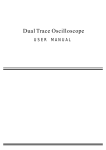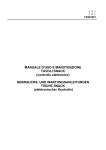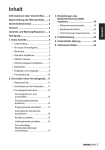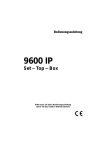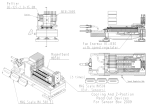Download Helios RX-7 - AHG
Transcript
Bedienungsanleitung Operation Manual Helios RX-7 Digitaler Satelliten Empfänger Digital Satellite Receiver Bitte lesen Sie diese Bedienungsanleitung bevor Sie das Gerät in Betrieb nehmen! Please read these instructions carefully before beginning operation! Inhalt 1. Sicherheitshinweise 2. Anschließen des Empfängers 1 3. Überblick über die Frontseite/Rückseite 2 4. Die Fernbedienung 3 5. Bedienung des Empfängers Vorprogrammierte Kanäle Einstellen der Sprache des Menüs Auswahl der Kanäle Auswahl des Satelliten Radiokanäle Elektronischer Programmführer EPG Lautstärkeeinstellung Auswahl des Ton 4 4 4 5 5 5 5 5 5 6. Kanäle editieren Kanalinformationen Kanäle editieren Kanäle sperren Kanäle überspringen Kanäle löschen Kanäle verschieben Kanäle sortieren Favoritenkanäle 6 6 6 6 6 6 7 7 7 7. Installation Antennen Konfiguration Autom. Kanalsuche TP Suche/editieren Motorkonfiguration 8 8 9 9 10 8. Systemeinstellungen A/V Ausgang UHF Einstellungen (optional) Ortszeit Timer Systeminfo 11 11 11 11 11 11 9. Benutzereinstellungen Kindersicherung OSD Einstellungen Werksreset 12 12 12 12 Technische Änderungen vorbehalten! 1. Sicherheitshinweise - Netzanschluß Das Gerät arbeitet mit einer Netzspannung von 80-260 Volt AC, 50/60 Hz. Leistungsaufnahme max. 26 Watt. - Netzkabel Achten Sie darauf, dass das Netzkabel nicht beschädigt wird. Ein Gerät mit beschädigtem Netzkabel darf nicht mehr betrieben werden. Verlegen Sie die Anschlußkabel so, dass keine Stolpergefahr besteht. - Reinigung Bevor Sie das Gerät reinigen bzw. öffnen, trennen Sie es durch Ziehen des Netzsteckers vom Stromnetz. Verwenden Sie bei der Reinigung kein Spray oder Flüssigreiniger, sondern nur ein angefeuchtetes Tuch. - Wasser und Feuchtigkeit Benutzen Sie das Gerät nicht an feuchten Plätzen (Badezimmer, Küche oder bei Regen im Freien). Es könnte zu einer Zerstörung des Gerätes führen. Falls Wasser in das Gerät eingedrungen sein sollte, berühren Sie dieses nicht mehr. Ziehen Sie sofort den Netzstecker und fragen Sie einen qualifizierten Fachmann um Hilfe. Setzen Sie das Gerät niemals starken Temperaturschwankungen aus. - Ventilation Für die im Gerät entstehende Wärme sind Lüftungsschlitze vorgesehen. Diese dürfen auf keinen Fall verschlossen oder zugestellt werden. Das Gerät sollte nicht in der Nähe einer Heizung installiert werden. Auch das Einbauen in einem Regal sollte nur bei ausreichender Wärmezirkulation erfolgen. - Reparaturen Das Gerät ist wartungsfrei. Überlassen Sie Reparaturen dem autorisierten Fachhandel. Ein Öffnen des Gerätes kann zu elektrischen Schlägen und Verbrennungen führen! Für unsachgemäße Behandlung haftet der Hersteller nicht! -RS 232 Computeranschluß Der Anschluß eines Computers an Ihren Empfänger erfolgt über ein spezielles, nur für diesen Empfänger vorgesehenen Kabel. Ein Anschluß des Computers über ein anderes Kabel kann zu Schäden an Ihrem Computer und Empfänger führen. Ebenso führt das Einspielen einer falschen Betriebssoftware zur Zerstörung des Empfängers. Solche Schäden fallen nicht unter die Gewährleistung und der Hersteller ist für Folgeschäden nicht haftbar! WARNUNG GERÄT NICHT ÖFFNEN! Gefahr eines Stromschlages Gegen Feuchtigkeit schützen 2. Anschließen des Empfängers Anschließen der Sat-Antenne a) Anschluss bei einer SatAntenne: b) Anschluss bei mehreren Antennen: Anschließen von TV oder Videorekorder TV Scart Empfänger an TV und Videorekorder (VCR) mit SCART oder RF: -1- VCR Scart 3. Überblick über Front-/Rückseite Frontseite 1 2 1. LED Anzeige ein/aus 2. LED Anzeige Lock Zeigt an ob ein Satellitensignal vorhanden ist. Rückseite 8 1 2 7 3 4 1. IF Input Anschluß für die Satellitenantenne 2. LOOP Anschluß zur Weiterleitung der Antenne an einen zweiten Satelliten Empfänger 3. TV SCART Scartanschluß für das TV-Gerät 4. VCR Scart Scartanschluß für einen Videorekorder 5 5. SPDIF Digitaler Audioausgang 6. AC 80-260V Netzkabel 7. ON/OFF Hauptnetzschalter 8. RS-232 Zum Anschluß an einen Computer -2- 6 4. Die Fernbedienung (1) (2) (3) (4) (5) (6) (7) (8) (9) (10) (11) (12) (13) (14) (15) (16) (17) (18) (19) (20) POWER Ein/Ausschalter MUTE Ton ein/aus Zahlentastatur 0-9 Zum direkten Anwählen der Kanäle und Einstellungen im Menü Gelbe Taste Zur Verwendung im Kanalmenü Grüne Taste Zur Verwendung im Kanalmenü und Aufruf des zuletzt gesehenen Kanal MENU Schaltet das Menü ein und aus Exit Schaltet das Menü bzw. die Kanalliste aus Pfeiltasten Zum Ändern der Lautstärke und Einstellungen im Menü OK Zeigt Kanalliste an und zur Bestätigung innerhalb des Menüs Pfeiltasten Zur schrittweisen Umschaltung der Kanäle und für Einstellungen im Menü SAT Zeigt eine Liste der eingestellten Satelliten an FAV Zeigt die Favoritenkanalliste an. Nochmaliges Drücken = nächste Liste TXT Schaltet die Übertragung des Videotextsignals an das TV-Gerät aus oder ein INFO Zeigt den Kanal, Satelliten und die Uhrzeit an PAUSE Erzeugt ein Standbild AUDIO Auswahl der Sprache bei mehrsprachigen Sendungenund Auswahl mono und stereo RADIO Umschaltung zwischen Radio- und TV-Kanälen TV/SAT Umschaltung zwischen Satelliten- und normalem TV (nur bei Anschluß über Modulator) EPG Zeigt den elektronischen Programmführer TV MODE Ohne Funktion in diesem Modell -3- 1 2 3 4 6 8 9 10 11 16 13 14 5 7 10 8 10 15 16 18 19 20 5. Bedienung des Empfängers a. Vorprogrammierte Kanäle Der Empfänger ist werkseitig mit Kanälen der Satelliten Astra, Hotbird and Türksat vorprogrammiert. Sie brauchen daher normalerweise keinen Kanalsuchlauf ausführen. Sie können diese Kanäle löschen oder verschieben (siehe Seite 6 dieser Anleitung). Bei einem Werksreset werden die Kanäle in ihrer ursprünglichen Form wieder hergestellt. Falls Sie eine Satellitenanlage mit mehreren Satellitenantennen oder Empfangskonvertern (LNB) benutzen, müssen Sie u.U. das DiSEqC Schaltsignal für die einzelnen Satelliten ändern. Dies ist auf Seite 8 dieser Anleitung beschrieben. Werkseitig sind die Satelliten wie folgt mit dem DiSEqC Schaltsignal vorprogrammiert: Astra: DiSEqC Signal A Hotbird: DiSEqC Signal B Türksat: ohne DiSEqC Signal Es empfiehlt sich, die Kanäle der Satelliten die Ihre Satellitenantenne nicht empfangen kann, zu löschen. Damit werden die Kanäle dieser Satelliten auch nicht mehr in der Kanalliste angezeigt. Löschen von Kanälen ist auf Seite 6 beschrieben. Nachdem Sie alle nötigen Kabelverbindungen hergestellt haben, schalten Sie den Empfänger mit dem Hauptschalter an der Rückseite ein. b. Einstellen der Sprache des Menüs Der Empfänger ist werkseitig auf englische Sprache eingestellt. Sie können die Sprache der Bildschirmanzeige jederzeit ändern. Drücken Sie die Taste MENU auf der Fernbedienung. Sie erhalten nebenstehende englische Bildschirmanzeige. Wählen Sie mit Hilfe der Pfeiltasten den Menüpunkt USER PREFERENCE und bestätigen Sie mit OK. Sie erhalten nebenstehende Anzeige. Wählen Sie mit Hilfe der Pfeiltasten den Menüpunkt OSD CONTROL, bestätigen Sie mit OK und wählen Sie bei MENU LANGUAGE mit den Pfeiltasten die gewünschte Sprache aus. Mit der Taste MENU verlassen Sie die Bildschirmanzeige wieder. -4- c. Auswahl der Kanäle Durch Drücken der Taste OK auf der Fernbedienung wird Ihnen die Kanalliste angezeigt. Mit Hilfe der Pfeiltasten können Sie den gewünschten Kanal auswählen. Mit den Pfeiltasten können Sie schnell in der Kanalliste blättern. Das Bild des ausgewählten Kanals wird Ihnen rechts in einem kleinen Bildschirm angezeigt. Die Umschaltung auf den ausgewählten Kanal erfolgt zeitverzögert. Sie können die Auswahl beschleunigen, indem Sie die Taste OK drücken. In der rechten Spalte neben den Kanalnamen bekommen Sie u.U. Symbole angezeigt: = Kanal gesperrt, $ = Kanal verschlüsselt. Mit der Taste EXIT verlassen Sie die Kanalliste und das Bild des ausgewählten Kanals wird angezeigt. Sie können auch direkt ohne Aufruf der Kanalliste einen Kanal auswählen, indem Sie die Kanalnummer über die Zahlentastatur numerisch eingeben. d. Auswahl des Satelliten Bei Aufruf der Kanalliste werden Ihnen alle Kanäle aller Satelliten angezeigt. Wollen Sie nur Kanäle eines speziellen Satelliten angezeigt bekommen, können Sie mit Hilfe der Taste SAT den gewünschten Satelliten auswählen und in der Kanalliste werden dann nur die Kanäle dieses Satelliten angezeigt. Wie bereits erwähnt, empfiehlt es sich die Kanäle der Satelliten zu löschen, die Sie nicht mit Ihrer Satellitenantenne empfangen können (siehe Seite 6). Damit wird die Kanalliste übersichtlicher gestaltet. e. Radiokanäle Die Umschaltung zwischen TV- und Radiokanälen erfolgt über die Taste RADIO. Die Auswahl des Radiokanals erfolgt wie die Auswahl der TV-Kanäle. Durch erneutes Drücken der Taste RADIO kommen Sie wieder zu den TV-Kanälen. f. Elektronischer Programmführer EPG Durch Drücken der Taste EPG erhalten Sie Informationen und Sendezeiten zu den aktuellen und nächsten Sendungen angezeigt. Mit den Pfeiltasten können Sie eine Sendung auswählen und durch Drücken der OK Taste wird eine Kurzbeschreibung der Sendung angezeigt. Mit OK wird die Kurzbeschreibung wieder abgeschaltet. Mit den Pfeiltasten wählen Sie den Wochentag. Mit EXIT verlassen Sie die EPG Anzeige. Bitte beachten Sie folgendes: Der Empfang der EPG-Daten nimmt einige Sekunden in Anspruch, so daß diese nicht sofort nach Auswahl des Kanals aufrufbar sind. Ebenso werden diese EPG-Daten nicht von allen Sendern ausgestrahlt und können daher nicht bei allen Sendern angezeigt werden. g. Lautstärkeeinstellung Sie können die Lautstärke mit Hilfe der Pfeiltasten einstellen. Diese Einstellung funktioniert nur im normalen Bildmodus. Falls Sie sich in der Kanalliste oder im Menü befinden, haben die Pfeiltasten eine andere Funktion. h. Auswahl des Tons Mit Hilfe der Taste AUDIO können Sie zwischen stereo, mono links und mono rechts auswählen. Ebenso können Sie bei mehrsprachigen Sendungen die von Ihnen gewünschte Sprache auswählen. Bei einigen Kanälen werden Radioprogramme als Unterton ausgestrahlt. Auch diese Radioprogramme können Sie mit der Taste AUDIO auswählen. Gehen Sie mit Hilfe der Pfeiltasten zu der gewünschten Auswahl (stereo oder Sprachauswahl) und bestätigen Sie mit OK. Sie erhalten eine Liste der verfügbaren Tonunterträger. Wählen Sie mit den Pfeiltasten den gewünschten Ton und bestätigen Sie mit OK. Mit EXIT verlassen Sie wieder die Anzeige. -5- 6. Kanäle editieren Sie haben die Möglichkeit Kanäle zu löschen, zu sperren (Kindersicherung), umzubenennen, zu sortieren, zu verbergen und zu verschieben. Drücken Sie die Taste MENU auf der Fernbedienung, Sie erhalten nebenstehendes Hauptmenü. Wählen Sie mit den Pfeiltasten TV KANÄLE oder RADIO KANÄLE und bestätigen Sie mit OK. a. Kanalinformationen Sie erhalten nebenstehendes Bild und bekommen Informationen über den Transponder (TP), Frequenz usw. b. Kanäle editieren Mit der GELBEN Taste schalten Sie weiter zur nächsten Auswahl. Mit den Pfeiltasten wählen Sie die gewünschte Funktion (siehe unten stehendes Bild). 1. Editieren (umbenennen) Bestätigen Sie mit OK. Wählen Sie mit den Pfeiltasten den Kanal und bestätigen Sie mit OK. Sie erhalten eine Tastatur eingeblendet. Mit der GRÜNEN Taste löschen Sie Zeichen, mit den Pfeiltasten wählen Sie die neuen Zeichen und mit OK werden diese übernommen. Mit der GELBEN Taste verlassen Sie die Tastatur und der neue Name wird abgespeichert. 2. Sperren Sie haben die Möglichkeit einzelne Kanäle zu sperren (Kindersicherung). Danach werden Sie bei jeder Auswahl diesen Kanals zur Eingabe einer Geheimzahl(PIN) aufgefordert. Die werkseitig voreingestellte Geheimzahl ist “0000”. Sie können dieses Passwort jederzeit ändern. Wählen Sie in der Liste den gewünschten Kanal, mit OK bestätigen Sie die Sperre. TV Kanäle editieren In diesem Menü erhalten Sie Kanalinformationen. Sie können die Kanallisten editieren und Kanäle in Favoritenlisten aufnehmen. Mit der GELBEN Taste wählen Sie die gewünschte Funktion. 4. Channel Delete 5. Channel Move 4. Löschen 5. Verschieben 6. Channel Sort 6. Sortieren 3. Überspringen 3. Channel Skip 2. Sperren 2. Channel Lock 1. Editieren (umbenennen) 1. Channel Name Edit 3. Überspringen Sie können einzelne Kanäle nicht mehr in der Kanalliste anzeigen lassen ohne diese zu löschen. 4. Löschen Mit dieser Auswahl können Sie Kanäle löschen. Achtung: Der Kanal wird unwiderruflich aus der Kanalliste gelöscht! -6- 5. Verschieben Verschieben Sie die Kanäle innerhalb der Kanalliste nach Ihren Wünschen. Wählen Sie den Kanal mit den Pfeiltasten und bestätigen Sie mit OK. Geben Sie den neue Kanalnummer mit der Fernbedienung ein, bestätigen Sie mit OK. 6. Sortieren Mit dieser Funktion können Sie die Kanäle sortieren, z.B von A nach Z, von frei empfangbaren (FTA) nach verschlüsselten Kanälen (CAS) oder von Favoritenkanälen (FAV) zu nicht Favoritenkanälen. Wählen sie die gewünschte Zahl und die Kanalliste wird sortiert. c. Favoritenkanäle Sie haben die Möglichkeit Kanäle in Favoritenlisten zu verschieben. Es stehen 4 Listen zur Verfügung die werkseitig als MOVIE, NEWS, EDUCATE und SPORT gekennzeichnet sind. Sie können diese Namen der Listen jederzeit umbenennen. Wählen Sie innerhalb des Menü TV KANÄLE bzw. RADIO Kanäle mit der GELBEN Taste den Menüpunkt FAVORITEN. Mit den Pfeiltasten wählen Sie die Liste aus. Mit OK können Sie den Listennamen ändern. Die Funktion ist gleich wie bei Kanäle editieren (umbenennen), siehe vorherige Seite. Mit den Pfeiltasten gelangen Sie zu nachstehendem Untermenü. Alle folgenden Einstellung gelten für die hier ausgewählte Liste! Kanal aus Liste löschen Delete 4.4.Channel View ansehen 3. 3.Favorite Favoritenliste 2. Channel 2. Kanal inAdd Liste hinzufügen 1. Liste löschen Delete 1. Group 1. Alle Kanäle in der Liste löschen Mit OK werden alle Kanäle in der ausgewählten Liste gelöscht. 2. Kanal in Liste hinzufügen Mit OK gelangen Sie in die Kanalliste. Wählen Sie den Kanal mit den Pfeiltasten. Bestätigen Sie mit OK und der Kanal wird in die vorher ausgewählte Favoritenliste aufgenommen. Mit der GELBEN Taste gelangen Sie wieder in das vorherige Menü. 3. Favoritenliste ansehen Durch OK werden Ihnen die Kanäle der vorher ausgewählten Favoritengruppe angezeigt. Mit der GELBEN Taste gelangen Sie wieder zurück. 4. Kanal aus Favoritenliste löschen Durch OK gelangen Sie in die Favoritenkanäle der vorher gewählten Gruppe. Wählen Sie mit den Pfeiltasten den Kanal welcher gelöscht werden soll. Mit OK wird der Kanal aus der Favoritenliste gelöscht. Mit der GELBEN Taste gehen Sie zurück zum vorherigen Menü. -7- 7. Installation In diesem Menüpunkt nehmen Sie die Einstellungen für Ihre Satellitenanlage vor. Weiterhin haben Sie die Möglichkeit eine Kanalsuchlauf auszuführen. Ebenso können Sie Satelliten oder Transponder hinzufügen oder umbenennen. Wählen Sie aus dem Hauptmenü den Menüpunkt Installation. Sie erhalten nebenstehende Anzeige. 1. Antennenkonfiguration 2. Autom. Kanalsuche 3. TP-Suche/editieren 1. Antennenkonfiguration 4. Motor Konfiguration Hier stellen Sie die spezifischen Werte für Ihre Satellitenanlage ein. Hinweis: Diese Einstellung ist unbedingt erforderlich, dass die vorprogrammierten Sender empfangen werden können! Bei normalen Einzel- oder Mehrteilnehmeranlagen brauchen Sie normalerweise keine Einstellungen vorzunehmen, da die Werkseinstellung dies bereits vorsieht. Nur bei Anlagen mit mehreren Antennen oder Empfangskonvertern muß eine Einstellung vorgenommen werden. Antennenkonfiguration Antennenkonfiguration Satellitenname LNB Type LNB untere Freq. LNB obere Freq. a. Satellitenname Mit OK erhalten Sie eine Liste der vorprogrammierten Satelliten. Wählen Sie mit den Pfeiltasten und anschließend OK den Satelliten, für den die nachfolgenden Einstellungen gemacht werden sollen. 22KHZ Einstellung DiSEqC Einstellung LNB Strom Speichern b. LNB Typ Wählen Sie den Typ des bei Ihnen verwendeten LNB’s mit Hilfe der Pfeiltasten. Dies ist für europäische Satelliten immer UNIVERSAL. c. LNB obere/untere Freqenz Hier stellen Sie die Oszillatorfrequenz Ihres LNB ein. Bei Verwendung eines Universal-LNB’s ist dies immer 9750 MHZ und 10600 MHZ. d. 22KHZ Signal Bei Einsatz eines normalen Universal LNB’s muß diese Funktion immer auf AUTO stehen. e. DiSEqC Einstellung Falls Ihre Satellitenanlage aus mehreren Antennen, Empfangskonvertern (LNB) oder einer motorisierten Dreheinrichtung besteht, müssen Sie das entsprechende DiSEqC Signal wählen. Bei Einsatz eines DiSEqC Multischalters, wählen Sie bitte das entsprechende Signal gemäß der Konfiguration Ihrer Anlage (DiSEqC 1 bis 4, Ton A oder Ton B). Bei Einsatz einer DiSEqC 1.2 Drehvorrichtung, wählen Sie bitte DiSEqC 1.2. f. LNB Strom Bei Einsatz des Empfängers in großen Gemeinschaftsanlagen, muß u.U. die LNB-Spannung auf AUS gestellt werden. Normalstellung = EIN. g. Speichern Speichern Sie die Einstellung mit OK bei “Speichern”! Mit EXIT verlassen Sie das Menü. -8- Autom. Kanalsuche Satellitenname 2. Automatische Kanalsuche Netzwerk Suche Der Empfänger ist werkseitig vorprogrammiert, Sie haben jedoch jederzeit die Möglichkeit nach neuen Kanälen zu suchen. Wählen Sie im Installationsmenü KANALSUCHE. Suchmodus Satelliten Position Satellitenname editieren a. Satellit Durch OK bekommen Sie die Liste der eingestellten Satelliten angezeigt. Wählen Sie den gewünschten Satelliten mit Hilfe der Pfeiltasten und bestätigen Sie mit OK. b. Netzwerksuche Bei einer Netzwerksuche werden nicht nur die im Empfänger gespeicherten Transponder abgesucht, sondern auch eventuell neue Transponder gefunden. Es empfiehlt sich daher bei einem Satellitensuchlauf diese Option auf EIN zu stellen bevor Sie den Satellitensuchlauf starten. c. Suchmodus Für die Suche nach neuen Kanälen auf dem kompletten Satelliten, wählen Sie hier mit den Pfeiltasten ob nur frei empfangbare (FTA) oder auch verschlüsselte (alle) Kanäle gesucht werden sollen. Mit OK starten Sie den Suchlauf. Sie werden gefragt ob Sie die existierenten Kanäle löschen wollen (OK) oder beibehalten wollen (EXIT). d. Satelliten Position Zeigt die Orbitposition des Satelliten an. Sie können den Wert mit den Pfeiltasten verändern. Diese Einstellung ist wichtig bei Einsatz eines DiSEqC 1.2 Motors. e. Satellitennamen editieren Hier können Sie den Namen des Satelliten ändern. Die Einstellung eines neuen Namens funktioniert wie die Einstellung eines neuen Namens für Kanäle (siehe Seite 6). 3. TP-Suche/editieren Hier können Sie neue Transponder (TP) hinzufügen, nur einen bestimmten Transponder nach Kanälen absuchen oder speziell nach einem bestimmten Kanal suchen. a. Satellitenname Durch OK bekommen Sie die Liste der eingestellten Satelliten angezeigt. Wählen Sie den gewünschten Satelliten mit Hilfe der Pfeiltasten und bestätigen Sie mit OK. b. Transpondernummer Durch OK bekommen Sie die Liste der eingestellten Transponder angezeigt. Wählen Sie den gewünschten Transponder mit Hilfe der Pfeiltasten und bestätigen Sie mit OK. TP-Suche/editieren Satelitenname Transpondernummer Frequenz Symbol Rate Polarisation FEC -9- c. Frequenz Sie können die Frequenz über die Zahlentastatur direkt eingeben oder über die Pfeiltaste schrittweise einstellen. d. Symbol Rate Sie können die Symbol Rate über die Zahlentastatur direkt eingeben oder über die Pfeiltaste schrittweise einstellen. e. Polarisation Hier können Sie die Polarisation für den ausgewählten Transponder ändern. Auswahl mit den Pfeiltasten . f. FEC Sie können die FEC mit den Pfeiltasten wählen. Es empfiehlt sich diese auf AUTO stehen zu lassen. g. Speichern Speichert die aktuelle Einstellung h. Suche Startet den Suchlauf auf dem ausgewählten Transponder. i. Neu Hie können Sie einen neuen Transponder hinzufügen. j. PID Erlaubt die Suche nach einem einzigen Kanal sofern die PID’s dieses Kanals bekannt sind. 4. Motor Konfiguration Bei Einsatz eines DiSEqC 1.2 Motors, Motor Konfiguration Satellitenname können Sie hier die Satellitenpositionen Transponder abspeichern. Wählen Sie den Satelliten und Motor drehen einen aktiven Transponder. Schrittweise drehen a. Motor drehen Schrittweite Mit den Pfeiltasten wird der Motor Limit setzen gedreht, rechts nach Westen, links nach Referenzpositon Osten. Mit OK bleibt der Motor stehen. (Reset) Berechnung b. Schrittweise drehen Pro Tastendruck bewegt sich der Motor einen Schritt weiter. c. Schrittweite Wählen Sie die Schrittweite bei der schrittweisen Drehung. d. Limit Um ein mechanisches Überdrehen zu verhindern, können Sie eine automatische Drehbegrenzung für den Motor einstellen. e. Referenzposition Fährt den Motor in die “0”-Stellung. f. (Reset) Berechnung Neue Berechnung der Satelliten Positionen. - 10 - 8. Systemeinstellung Systemeinstellung Wählen Sie aus dem Hauptmenü SYSTEMEINSTELLUNG mit der Taste OK. Sie erhalten nebenstehende Anzeige. A/V Ausgang UHF-Einstellung Ortszeit Timer aktivieren/deaktivieren 1. A/V Ausgang Systeminformation a. TV Typ Wählen Sie mit den Pfeiltasten den Typ Ihres TV Gerätes, PAL, NTSC oder AUTO. Normalstellung für europäische TV Geräte ist PAL. b. Videoausgang Wählen Sie zwischen RGB und normales Videosignal CVBS. RGB ergibt normalerweise eine bessere Bildqualität. c. Bildformat Wählen Sie das Bildformat Ihres TV, 4:3 oder 16:9. d. AUX Modus Einstellung für die Schaltspannung der Scartbuchse. Normalstellung ist AUTO. 2. UHF-Einstellung (optional) a. RF Typ Einstellung für den Modulator, normal ist PAL B/G. b. RF Kanal Sendekanal des Modulators. Einstellbar zwischen Kanal 21 bis 69. Nur bei Anschluss des Empfängers über den Modulator. 3. Ortszeit a. GMT Benutzung Ein: Uhrzeit wird autom. über den Satelliten eingestellt. Aus: Uhrzeit kann manuell eingegeben werden. b. GMT Zeitzone Für Mitteleuropa: GMT+1 (Winterzeit), GMT+2 (Sommerzeit). Wichtig für die exakte Anzeige der Uhrzeit! c. Manuelle Zeitseinstellung Wenn GMT Benutzung auf aus gestellt ist, können Sie hier die Uhrzeit und das Datum manuell eingeben. 4. Timer aktiv/inaktiv Sie können bis zu 8 Timer aktivieren. Sie können den Empfänger so programmieren, dass er sich automatisch zu einer einstellbaren Zeit und Datum auf einem bestimmten Kanal ein- oder ausschaltet. Ebenso können Sie den Timer auf täglich programmieren. 5. Systeminformation Gibt Auskunft über die Hard- und Softwareversion des Empfängers. - 11 - 9. Benutzereinstellungen Benutzereinstellungen Kindersicherung OSD Einstellung Wählen Sie aus dem Hauptmenü BENUTZEREINSTELLUNGEN mit der Taste OK. Sie erhalten nebenstehende Anzeige. Werksreset 1. Kindersicherung Bestätigen Sie mit OK und Sie können verschiedene Menü gegen Benutzung sperren. Nur bei Eingabe der Geheimzahl (PIN) wird dann dieses Menü angezeigt. Ebenso können Sie eine neue Geheimzahl eingeben. Die werkseitig voreingestellte Geheimzahl ist 0000. 2. OSD Einstellung a. Menüsprache Wählen Sie die Sprache der Bildschirmanzeige (OSD) aus. b. OSD Transparenz Wählen Sie mit den Pfeiltasten den gewünschten Wert für die Transparenz der Bildschirmanzeige (OSD). c. Anzeigelänge der Kanalinfo/Lautstärkeinfo Wählen Sie die Dauer der Einblendung. 3. Werksreset Mit dieser Funktion können Sie den Empfänger wieder auf Werkseinstellung zurücksetzen. Dabei werden Änderungen und von Ihnen eventuell eingestellte Kanäle gelöscht. Nur die werkseitig vorprogrammierten Kanäle bleiben erhalten. Bestätigen Sie durch Eingabe der Geheimzahl. Werkseitig ist die Geheimzahl “0000” voreingestellt. - 12 - Operation Manual Helios RX-7 Digital Satellite Receiver Please read these instructions carefully before beginning operation! Contents 1. Safety precautions 2. Connecting the receiver UK 1 3. Overview of the front/rear panel UK 2 4. Remote control UK 3 5. Operating the receiver Pre-programmed channels Setting the language of the menu Choice of channels Choice of the satellite Radio channels Electronic Programming Guide EPG Volume adjustment Audio choice UK 4 UK 4 UK 4 UK 5 UK 5 UK 5 UK 5 UK 5 UK 5 6. Channel edit Channel information Channel name edit Channel lock Channel skip Channel delete Channel move Channel sort Favourites setting UK 6 UK 6 UK 6 UK 6 UK 6 UK 6 UK 7 UK 7 UK 7 7. Installation Antenna Configuration Automatic channel search TP search/edit Motor antenna configuration UK 8 UK 8 UK 9 UK 9 UK 10 8. System preferences A/V output setting UHF tuning (option) Local time setting Set on/off Timer System information UK 11 UK 11 UK 11 UK 11 UK 11 UK 11 9. User preference Parental control OSD control Re-install UK 12 UK 12 UK 12 UK 12 Technical modifications reserved! English 1. Safety precautions - Power supply The device requires a mains voltage of 80 260 Volt AC, 50/60 Hz. Power consumption max. 26 Watt. - Power cable Ensure that the power cable is not damaged. A device with a damaged power cable may no longer be operated. Place the connecting cables in such a way that there is no danger of stumbling. - Cleaning Before you clean the exterior of the receiver, cut off the power supply by pulling out the mains plug. When cleaning, do not use any spray or liquid cleaner just use a slightly damp cloth. - Water and moisture Do not use the device in moist places (bathroom, kitchen or, if raining, outside). This could lead to irreparable damage being caused to the device. In case water does get into the device, do not touch it. Pull out the mains power plug and consult a qualified expert. Never subject the device to extreme variations in temperature. - Ventilation There are ventilation slits in the device for the warmth which is created during operation. These slits may not be closed or obstructed in any way. The device should not be installed near heating. The device may only be built into a shelf unit if there is adequate air circulation. - Repairs The device requires no servicing. Any repairs should only be carried out by a qualified dealer. Opening the device can lead to electric shocks and burns! The manufacturer accepts no liability for improper handling! - RS 232 Computer connection The connection of a computer to your receiver is made via a special cable which has been selected for this receiver. The connection via another cable can lead to damage to both the computer and your receiver. Similarly, loading a false operating software can cause irreparable damage to the receiver. Such damage is not part of the guarantee and the manufacturer is not liable for the consequences! English 2. Connecting the receiver Connecting the satellite antenna a) Connection for one satellite antenna: b) Connection for several antenna: Connecting the TV or video recorder TV Scart VCR Scart Receiver at TV and video recorder (VCR) with SCART or RF: - UK 1 - English 3. Overview of the front/rear panel Front panel 1 2 1. Stand by LED 2. Lock LED Indicates a satellite signal Rear Panel 8 1 2 7 3 4 1. IF Input Satellite dish input 2. LOOP Connection for passing on the antenna to a second satellite receiver 3. TV SCART Scart connection for the TV set 4. VCR Scart Scart connection for a video recorder 6 5 5. SPDIF Digital audio output 6. AC 80-260V Power cable 7. ON/OFF Main power switch 8. RS-232 Connection for a computer - UK 2 - English 4. Remote Control (1) (2) (3) (4) (5) (6) (7) (8) (9) (10) (11) (12) (13) (14) (15) (16) (17) (18) (19) (20) POWER on/off switch MUTE Sound on/off Numeric keys 0-9 to directly choose programs and adjustments in the menu Yellow colour key For use in channel edit menu Green colour key For use in channel edit menu and for showing previous channel MENU Switches the menu on and off Exit Switches off the menu / program list Arrow keys Changes volume and adjustments in the menu OK Displays program list and for confirmation within the menu Arrow keys For stepwise program switching and for adjustments in the menu SAT Displays a list of adjusted satellites FAV Displays a list of favourite programs, change List by pressing again TXT Turns the transmission of the videotext signal to the TV-set on or off INFO Displays program, satellite and time PAUSE Creates a still picture AUDIO Choice of language with programs in more than one language and choice of mono or stereo RADIO Switch between radio and TV channels TV/SAT Switch between normal and satellite TV (only with connection via modulator) EPG Displays the electronic program guide TV MODE Without any function - UK 3 - 1 2 3 4 6 5 7 10 8 10 8 9 10 11 16 13 15 16 18 19 20 14 English 5. Operating the receiver a. Pre-programmed channels The receiver has been pre-programmed by the factory with channels from the satellites Astra, Hotbird and Türksat. Normally, therefore, a channel scan is not necessary for operation. You can delete or shift these channels (see page 6 of this manual). If a factory reset is carried out, the channels are returned to the original condition. If you use a satellite installation with more than one satellite antenna or reception converter (LNB), you may be required to alter the DiSEqC switch signal for the individual satellites. This is described on page 8 of this manual. The factory has pre-programmed the satellites as follows with the DiSEqC switch signal. Astra: DiSEqC Signal A Hotbird: DiSEqC Signal B Türksat: without DiSEqC Signal It is recommendable to delete channels on the satellites which your sat. antenna cannot receive. Then, the channels from these satellites will no longer be displayed on the list. Deleting channels is described on page 6. After you have made all the necessary cable connections, switch on the receiver with the main switch on the rear panel. b. Setting the language of the menu The manufacturer has set the receiver in the English language. You can change the language of the screen display at any time. Press the MENU key on the remote control. You will be shown the English display on the right. Using the keys, choose the menu point USER PREFERENCE and confirm with OK. You now see the display on your right. Use the keys to choose the menu point OSD CONTROL, confirm with OK and use the keys to choose the desired language. Press the MENU key to leave the screen - UK 4 - English c. Choice of channels Press the OK key on the remote control to display the channels list. Use the keys to choose a channel. Use the keys to quickly look through the list. The image of the chosen channel will be shown to you on the right in a small display. Switching to the chosen channel occurs with a time lag. You can speed up the choice by pressing the OK key. You may be shown symbols in the right hand column next to the channel name: = channel blocked, $ = channel coded. Press the EXIT key to leave the channels list and the image of the chosen channel will be shown. You can choose a channel directly without displaying the list by entering the channel number you desire on the numbers keyboard. d. Choice of the satellite Displaying the channels list shows all channels from all satellites. If you only wish to display the channels from one specific satellite you can use the SAT key to choose the desired satellite and the channels list just shows the channels from this satellite. As already mentioned, it is recommendable to delete those channels from satellites which you cannot receive with your satellite dish (see page 6). This makes the channels list easier to view. e. Radio channels Switching between TV and radio channels is carried out using the RADIO key. The choice of the radio channels is made in the same way as for TV channels. By re-pressing the RADIO key you return to the TV channels. f. Electronic program guide EPG After pressing the EPG key, you receive information and program times for the current and coming programs. Using the arrow keys, you can choose a program and after pressing the OK key a short description of the program will be displayed. Re-pressing OK switches the description off again. Select the day by the arrow keys.Leave the EPG display by pressing EXIT. Please note the following: The receipt of the EPG data takes a few seconds so that they are not available immediately after the choice of the channel. Also, these EPG data are not transmitted by all channels and therefore will not be displayed there. g. Volume adjustment You can adjust the volume level with the keys. This adjustment only functions during the normal screen mode. If the channels list or the menu is activated, the arrow keys have other functions. h. Audio choice Using the AUDIO key, you can choose between stereo, mono left and mono right. Also, if programs are transmitted in more than one language, you can choose the language you desire. Some channels transmit radio programs as sub-carriers. You can also choose these radio programs with the AUDIO key. Use the arrow keys to move to the desired choice (stereo or language choice) and confirm with OK. You receive a list of the available sound sub-carriers. Choose the desired audio and confirm with OK. Press the EXIT key to leave this display again. - UK 5 - English 6. Channel edit You have the possibility of deleting, locking (child guard), renaming, sorting, hiding and shifting channels. Press the MENU key on your remote control and you are shown the main menu displayed on the right. Use the arrow keys to move to TV CHANNEL or Radio CHANNEL and confirm with OK. a. Channel informationen You will get informations for transponder (TP), Frequnecy etc. b. Channel edit Use the YELLOW key to switch to next menu. Select the desired function with the arrow keys as shown in the picture on the right. 1. Channel name edit Confirm with OK. Select with the arrow keys the channel and confirm with OK. You will see a keyboard. With the GREEN key you can delete characters, with the arrow keys you can select new characters and with OK you confirm your selection. Leave the keyboard by using the YELLOW key. 2. Channel lock You have the possibility of locking up individual channels as a safeguard against children seeing these channels. After this, every time you choose this channel you will be requested to enter a password (PIN). The factory set password is “0000“. You can change the password at any time. Choose the desired channel in the list and with OK you confirm the lock. 3. Channel skip You can prevent individual channels being shown in the list without deleting these. 4. Channel delete With this choice you can delete channels. REMEMBER: The Channel is irreparably Deleted from the channel list. 4. Channel Delete 5. Channel Move 6. Channel Sort 3. Channel Skip 2. Channel Lock 1. Channel Name Edit - UK 6 - English 5. Channel move Shift the channels within the channel list according to your wishes. Choose the channel with the arrow keys and confirm with OK. You can then move the channel to the desired position on the list using the numeric keys and confirm with OK. 6. Channel sort Using this function you can sort channels e.g. from A to Z, from FTA channels to CAS channels or from favourite channels (FAV) to non-favourite channels. Choose the desired number and the channel list will be sorted. c. Favourite channels You can add channels to the favourite channel list. There a four different favourite lists preset by factory: MOVIE, NEWS, EDUCATE and SPORT. You can re-name these lists at any time. Select favourite within the menu TV CHANNEL or RADIO CHANNEL by using the YELLOW key. Select the desired list by using the arrow keys .By pushing OK you can re-name the favourite list. By using the arrow keys you will come to next menu (see picture at the hereunder). All following adjustments will be for these list only! 4. Channel Delete 3. Favorite View 2. Channel Add 1. Group Delete 1. Group delete By pressing OK all channels will be deleted within this favourite list. 2. Channel add By pressing OK you will see the channel list. Select the desired channel with the arrow keys. Confirm with OK and the channel will be added to the favourite list. You leave the menu by pressing the YELLOW key. 3. Favourite list view By pressing OK, the list of the favourite channels within the selected favourite list will be displayed. Go back by pressing YELLOW key. 4. Channel delete By pressing OK, the list of the favourite channels within the selected favourite list will be displayed. Select the desired channel by pressing the arrow keys. By pressing OK the channel will be deleted from the favourite list. - UK 7 - English 7. Installation This menu is used for adjusting to your satellite set-up. You also have the possibility of carrying out a channel scan. You can further add or rename satellites or transponders. Select Installation from the main menu. The picture on the right will be displayed. 1. Antenna configuration In this field, you enter the specific data of your satellite set-up. Note: This data is absolutely necessary so that the preprogrammed channels can be received! In normal one or more participant set-ups it is usually not necessary to make alterations because the factory setting already provides the information. An adjustment must only be made for antenna set-ups with several dishes or receiver converters. a. Satellite name With OK, you receive a list of the preprogrammed satellites. Select the satellite with the arrow keys and then OK the choice for which the following adjustments are to be made. b. LNB type Use the arrow keys to choose the type of LNB you use. For European satellites this is always UNIVERSAL. c. LNB low/high frequency Here, you install the oscillator frequency of your LNB. For Universal LNB this is always 9750 MHz and 10600 MHz. d. 22 kHz tone control This function must always be set at AUTO if a normal Universal LNB is used. e. DiSEqC control In case your satellite set-up consists of several antenna, reception converters (LNB) or a motorised turning dish, you must choose the corresponding DiSEqC signal. When using a DiSEqC multiswitch, choose the corresponding signal according to the configuration of your set-up (DiSEqC 1 to 4, tone A or tone B). If a DiSEqC 1.2 turning set-up is used, choose DiSEqC 1.2. f. LNB power If the receiver is used in large communal installations, the LNB voltage may have to be turned to OFF. Normally it is ON. g. Save Save your settings by pressing OK! - UK 8 English 2. Automatic channel search The receiver is pre-set by the factory. However, you have the possibility of scanning for new channels. Choose CHANNEL SEARCH in the installation menu. a. Satellite name With OK, you receive a list of the programmed satellites. Select the desired satellite with the arrow keys and then confirm with OK. b. Netweok search During a network scan, not only the transponders stored in the receiver are scanned but also new transponders may possibly be found. Therefore, when carrying out a satellite scan, it is recommendable to switch this option to ON before you start your satellite scan. c. Scan mode For the scan for new channels on the whole satellite, use the arrow keys to determine whether you only want to scan for free (FTA) or also for free and coded (all) channels. Start the scan with OK. After this, you will be asked whether the available channels of the satellite are to be deleted or if the newly found channels are to be additionally stored. Confirm with OK or EXIT. The scan starts. d. Satellite Longtitude Shows the orbital position of the satellite. You can select the value by using the arrow keys. This setting is important for propper function of the DiSEqC 1.2 motor. e. Satellitennamen editieren Here you can edit the satellite name. The function is the same as for editing channel name. Please refer page UK 6 of this manual. 3. TP-Search/edit Here you can add new transponder, scan only one transponder for channels or scan for a specific channel. a. Satellite name By pressing OK a list of programmed satellites will be displayed. Select with the arrow keys and confirm with OK. b. Transpondernummer By pressing OK a list of programmed transponder will be displayed. Select with the arrow keys and confirm with OK. - UK 9 - English c. Frequency You can input the frequecy by using the numeric keys or by using the arrow keys. d. Symbol Rate You can input the symbol rate by using the numeric keys or by using the arrow keys. e. Polarisation Here you can select the polarisation of the transponder by using the arrow keys . f. FEC Use the arrow keys for selection of FEC. Recommendable is the use of AUTO. g. Save Stores your actual settings. h. Scan Sarts scanning of the selected transponder for channels. i. New Here you can add a new transponder. j. PID Allows the search of a specific channel if you know the actual PID’s. 4. Motor antenna configuration If using a DiSEqC 1.2 motor, you can store the position of the satellite in following menu. Select the desired satellite and a transponder. a. Continously move Using the arrow keys you can turn the antenna. Right arrow key to the west, left arrow key to the east. Pressing OK stops the motor. b. Move steps Every time you press the arrow keys the motor moves stepwise east or west. c. Step size Here you can set the size of the turning d. Limit set Set limits here in order to avoid the motor trying to drive beyond ist full arc of movement. e. Reference position Drives motor automatically back into the 0° reference position. f. (Reset) Calculation Calculates newly the positions. - UK 10 - English 8. System preference Choose SYSTEM PREFERENCE from the main menu. You are shown the menu displayed on the right. 1. A/V output setting a. TV Type Select the type of your TV witht he arrow keys PAL, NTSC or AUTO. Normal setting for European TV is PAL. b. Video output mode Use the arrow keys to select between RGB and CVBS. RGB has a better picture quality but is not supported by every TV set. c. Screen mode Select the format of your TV screen, 4: or 16:9 d. AUX mode Select the switching voltage for the scart connector, AUTO or IRD. 2. UHF-Tuning (option) a. RF type Select the norm of the modulator output. This selecting depends on your TV set. b. RF channel Select the output channel of the modulator between UHF channel 21 to 69. 3. Local time setting a. GMT usage On: time will be setup automatically by satellite. Off: Input the time and date by manual. b. GMT time offset Use the arrow keys to select your time zone. For central Europe:: GMT+1 (winter time), GMT+2 (summer time). This setting is important for the correct time display in receiver! c. Manual time setting If GMT usage is set to off, you can input time and date by manual. 4. Set on/off timer You have the possibility of enetering a certain time and date at which the receiver is automtically switched on or off on a certain channel. Also daily switching on is available. You can enter 8 different events by selecting timer 1 to 8. 5. System information Displays information about the current hardware and software versions. - UK 11 - English 9. User preference Select from main menu USER PREFERENCE and confirm with OK. You will see the display on the right. 1. Parental control Confirm with OK and you can lock up various menus against use. These menus will only be displayed after a password has been enetered. You can also change the preset password (”0000”) to a new password. 2. OSD control a. Menu language Use the arrow keys to choose the desired language of the menu. b. OSD transparency Use the arrow keys to choose the desired transparency of the on screen display. c. Channel info box/Volume bar time out Select the desired time out of the display. 3. Reinstall This function can be used to return the receiver settings to the original factory values. In this process, any alternations and channel adjustments you have made will be deleted. Only the channels pre-programmed by manufacturer remain. Confirm this by entering the password. The factory pre-setting password is “0000”. - UK 12 - English Technical Specifications System: Main Processor: Digital STI5518 Memory: Flash 8 MB, SDRAM 64 MB MPEG Transport Sream (Digital): Transport Stream: ISO/IEC 13818 System: ISO/IEC 13818-1 Video: ISO/IEC 13818-2 Audio: ISO/IEC 13818-3 Profile & Level: MP@ML Video Input Rate: Max 15Mbit/s Tuner Part: Input Connector: IEC169-24 Female F-Type Frequency Range: 950 to 2150 MHz (Digital) Input Impedence: 75 Ohm Signal Level: -65 to -25dBm LNB Power: Max 600 mA DiSEqC Control: Version 1.0, 1.2 Compatible 22 KHz Tone: 22 +/- 2 KHz, 0,6 +/- 0,2 Volt Demodulation Part: Method: QPSK Demodulation Input Symbol Range: 1 to 45 MS/s FEC Decode: Convolution Code Rate, 1/2, 2/3, 3/4, 7/8 with constaint length K=7 Audio/Video Decoder: Video Aspect Ratio: 4:3 & 16:9 Video Resolution: 720x576 (PAL), 720x480 (NTSC) Audio Decoding: MPEG Layer I&II Audio Mode: Single Channel/Dual Channel/Joint Stereo/Stereo Audio Sampling Rate: 32, 44.1 and 48 kHz Audio Resolution: 16 bit, 18 bit DAC Output Level: Max 2Vrms I/O Connection: Video/Audio Output: 2 Scart and 1 RCA (SPDIF) Data Interface: 9pin D-SUB Power Supply: Input Voltage: 80 to 260 VAC, 50-60 Hz, Type SMPS Power Consumption: Max 26 Watt Physical Specification: Working Temperature: +5°C to +40°C Storage Temperature: -40°C to +65°C Operating distance for Remote Control: Max 10 m BK